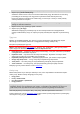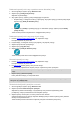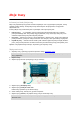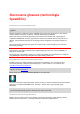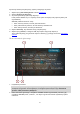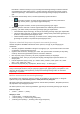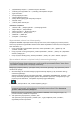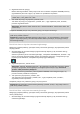User manual
Table Of Contents
- Poznaj usługi nawigacyjne TomTom
- Przygotowania
- Łączenie z usługami TomTom
- Elementy ekranu
- Ruch drogowy
- Ustawianie typu pojazdu
- Synchronizowanie aplikacji TomTom MyDrive
- Informacje o aplikacji TomTom MyDrive
- Logowanie do konta MyDrive
- Wyświetlanie zaplanowanego miejsca docelowego w aplikacji MyDrive
- Wyszukiwanie i synchronizowanie pozycji za pomocą aplikacji MyDrive
- Synchronizowanie pozycji z listy Moje miejsca z aplikacją MyDrive
- Importowanie listy UM-ów udostępnionej przez społeczność
- Usuwanie listy UM-ów udostępnionej przez społeczność
- Zapisywanie i przywracanie osobistych informacji nawigacyjnych
- Korzystanie z szybkiego wyszukiwania
- Informacje o wyszukiwaniu
- Planowanie trasy do UM-u przy użyciu funkcji wyszukiwania
- Planowanie trasy do UM-u przy użyciu funkcji wyszukiwania przez Internet
- Wprowadzanie zwrotów wyszukiwania
- Korzystanie z wyników wyszukiwania
- Informacje o kodach pocztowych
- Informacje o kodach Mapcode
- Lista ikon typów UM-ów
- Planowanie trasy
- Planowanie trasy do adresu przy użyciu funkcji wyszukiwania
- Planowanie trasy do centrum miasta
- Planowanie trasy do UM-u przy użyciu funkcji wyszukiwania
- Planowanie trasy do UM-u przy użyciu funkcji wyszukiwania przez Internet
- Planowanie trasy przy użyciu mapy
- Planowanie trasy przy użyciu funkcji Moje miejsca
- Planowanie trasy przy użyciu współrzędnych
- Planowanie trasy przy użyciu kodu Mapcode
- Wyszukiwanie alternatywnej trasy
- Planowanie trasy z wyprzedzeniem
- Wyszukiwanie parkingu
- Wyszukiwanie stacji benzynowej
- Zmienianie trasy
- Moje trasy
- Sterowanie głosowe (technologia Speak&Go)
- Informacje o sterowaniu głosowym
- Uruchamianie funkcji sterowania głosowego
- Tworzenie własnej frazy aktywacji
- Ekran sterowania głosowego
- Wybrane wskazówki dotyczące używania sterowania głosowego
- Możliwe zastosowania sterowania głosowego
- Wypowiadanie poleceń na różne sposoby
- Wprowadzanie adresu z użyciem funkcji sterowania głosowego
- Podróż do domu z użyciem sterowania głosowego
- Podróż do UM-a z użyciem sterowania głosowego
- Zmiana ustawienia z użyciem funkcji sterowania głosowego
- Usługa Map Share
- Fotoradary
- Niebezpieczne strefy
- Informacje o niebezpiecznych strefach i strefach zwiększonego ryzyka
- Przekraczanie granic obszaru lub kraju
- Ostrzeżenia o niebezpiecznych strefach i strefach zwiększonego ryzyka
- Zmienianie sposobu pojawiania się ostrzeżeń
- Zgłaszanie strefy zwiększonego ryzyka
- Aktualizowanie lokalizacji niebezpiecznych stref i stref zwiększonego ryzyka
- Moje miejsca
- Informacje o funkcji Moje miejsca
- Ustawianie pozycji domu i pracy
- Zmienianie pozycji domu
- Dodawanie pozycji z listy Moje miejsca
- Dodawanie pozycji do listy Moje miejsca z poziomu mapy
- Dodawanie pozycji do listy Moje miejsca przy użyciu funkcji wyszukiwania
- Dodawanie pozycji do listy Moje miejsca poprzez oznaczenie
- Usuwanie ostatniej pozycji docelowej z listy Moje miejsca
- Usuwanie pozycji z listy Moje miejsca
- Ustawienia
- Jak uzyskać pomoc
- Certyfikat produktu
- Aktualizowanie za pomocą aplikacji MyDrive Connect
- Dodatek
- Informacje o prawach autorskich
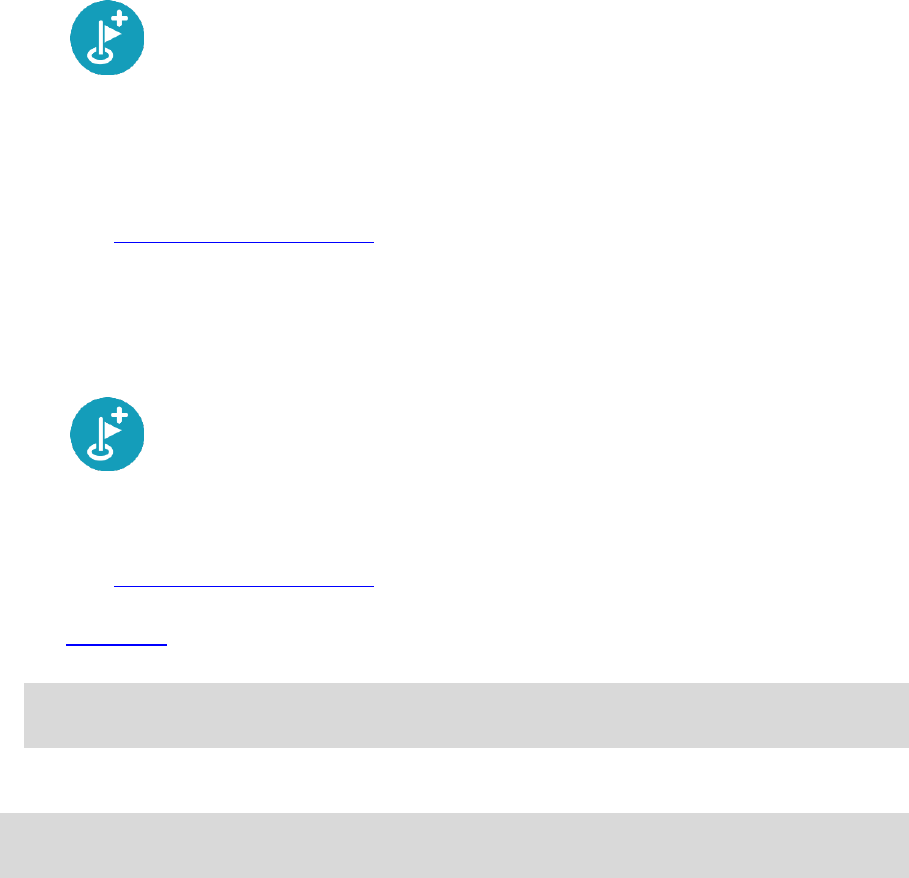
72
Dodawanie postoju do trasy z poziomu menu aktualnej trasy
1. W menu głównym wybierz opcję Aktualna trasa.
2. Wybierz opcję Dodaj postój do trasy.
Wyświetli się widok mapy.
3. Aby wybrać postój, wykonaj jedną z następujących czynności:
Przybliż mapę, a następnie naciśnij i przytrzymaj, aby wybrać pozycję. W menu podręcznym
wybierz opcję Dodaj do aktualnej trasy.
Wybierz opcję Szukaj i wyszukaj pozycję. Po znalezieniu pozycji wybierz przycisk Dodaj
postój do trasy.
Trasa zostanie ponownie wyznaczona z uwzględnieniem postoju.
Dodawanie postoju do trasy przy użyciu mapy
1. Naciśnij przycisk przełączania widoku, aby wyświetlić mapę.
Na mapie wyświetli się cała trasa.
2. Przybliż mapę, a następnie naciśnij i przytrzymaj, aby wybrać pozycję.
3. Wybierz przycisk menu podręcznego.
4. Wybierz opcję Użyj dla trasy.
5. Wybierz opcję Dodaj do aktualnej trasy.
Trasa zostanie przeliczona celem uwzględnienia postoju.
Usuwanie postoju z trasy
1. Naciśnij przycisk przełączania widoku, aby wyświetlić mapę.
Na mapie wyświetli się cała trasa.
2. Na pasku trasy naciśnij postój, który chcesz usunąć.
Mapa zostanie przybliżona w miejscu postoju i wyświetli się menu podręczne.
Wskazówka: jeśli wybierzesz nieprawidłowy postój, naciśnij przycisk powrotu, aby wrócić do
mapy.
3. Wybierz pozycję Usuń ten postój.
Postój zostanie usunięty, a trasa przeliczona.
Wskazówka: postój można także usunąć, wybierając opcję Aktualna trasa z menu głównego, a
następnie opcję Edytuj listę.
Zmienianie kolejności postojów na trasie
1. W menu głównym wybierz opcję Aktualna trasa.
2. Wybierz polecenie Zmień kolejność postojów.
Wyświetlony zostanie widok mapy z wyczyszczoną trasą. Zostanie wyświetlony punkt
początkowy, miejsce przeznaczenia oraz wszystkie postoje.
3. Wybierz postoje w kolejności, w której chcesz do nich dotrzeć.
Symbole zmieniają się we flagę po wybraniu każdego postoju. Ostatni wybrany postój zostanie
uznany za miejsce docelowe.
Trasa zostanie ponownie obliczona z użyciem postojów ze zmienioną kolejnością.